Cómo hacer una copia de seguridad del sitio web de WordPress con o sin complemento (guía para principiantes)
Publicado: 2024-05-11¿Está interesado en aprender cómo hacer una copia de seguridad del sitio web de WordPress? Es una excelente manera de proteger su sitio web contra ataques, fallas y otros problemas.
¡Únase a nosotros en este viaje mientras lo guiamos a través del proceso simple, paso a paso, de realizar una copia de seguridad de su sitio de WordPress!
Ya sea que prefiera usar un complemento o hacerlo manualmente, tenemos toda la información que necesita para mantener su sitio web seguro y protegido.
Tabla de contenido
¿Qué es la copia de seguridad?
La copia de seguridad es el proceso de crear copias de datos o archivos en caso de que los datos originales se pierdan, se corrompan o se eliminen accidentalmente.
Estas copias se pueden almacenar en discos duros externos, servicios de almacenamiento en la nube u otros dispositivos de almacenamiento para garantizar que los datos se puedan recuperar en caso de un desastre o pérdida de datos.
La copia de seguridad es una parte importante de la gestión de datos y la planificación de la recuperación ante desastres para individuos y organizaciones.
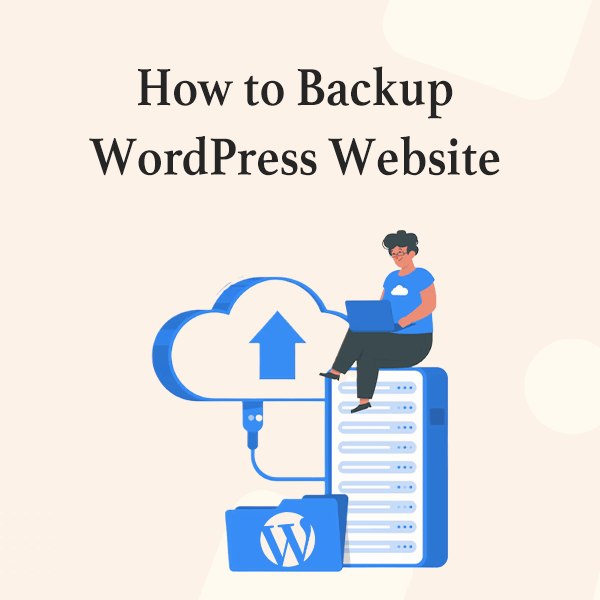
¿Por qué deberías hacer una copia de seguridad de tu sitio web?
Hacer una copia de seguridad de su sitio web significa hacer una copia de todo el material importante de su sitio web. He aquí por qué es importante:
- Protege contra la pérdida de tus cosas: A veces, cosas malas como piratas informáticos o problemas técnicos pueden hacerte perder toda la información de tu sitio web. Al realizar copias de seguridad periódicamente, conserva una copia segura en caso de que algo salga mal.
- Ayuda a corregir errores: si elimina accidentalmente algo importante o estropea su sitio web, tener una copia de seguridad le permitirá volver a un momento en el que todo funcionaba correctamente.
- Siga las reglas: algunas industrias necesitan que tenga copias de seguridad de su sitio web. Al hacer una copia de seguridad, se asegura de seguir las reglas.
- Da tranquilidad: saber que tienes una copia de seguridad reciente significa que puedes recuperar rápidamente tu sitio web si sucede algo inesperado.
- Facilita la mudanza: si desea cambiar el lugar donde está alojado su sitio web, tener una copia de seguridad hace que la mudanza sea más fluida y rápida.
- Detiene cosas malas: realizar copias de seguridad periódicamente puede ayudar a proteger su sitio web de virus y otras amenazas en línea. Si su sitio es atacado, puede restaurarlo desde una copia de seguridad para eliminar cualquier elemento dañino.
Copia de seguridad del sitio web de WordPress con complemento
Instalar el complemento de copia de seguridad
aquí, te mostraré exactamente cómo instalarlo. Hay muchos complementos de WordPress para realizar copias de seguridad disponibles en WordPress.
Usaré el complemento de copia de seguridad Updraftplus para hacer una copia de seguridad de los datos del sitio web de WordPress.
Paso 1: inicie sesión en su panel de WordPress. Navegue hasta "Complementos" y haga clic en "Agregar nuevo".
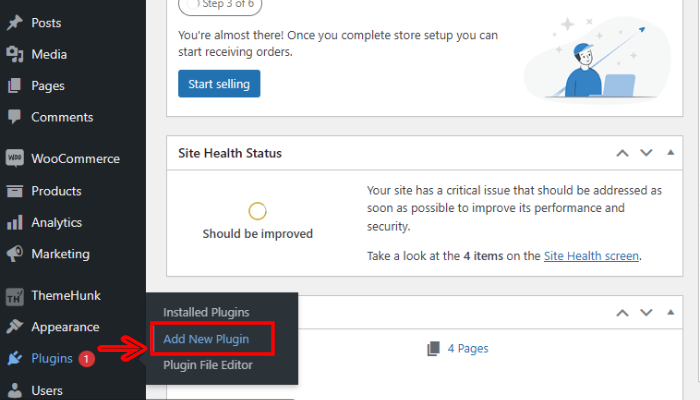
Paso 2: haga clic en el botón "Instalar ahora" al lado del complemento.
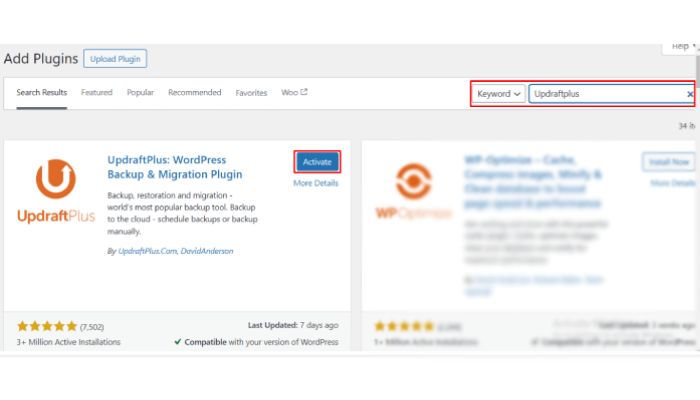
Una vez que se complete la instalación, haga clic en el botón "Activar".
hacer una copia de seguridad
Ahora verá el complemento UpdraftPlus en la sección de complementos de su panel de WordPress.
Paso 1: haga clic en el enlace "Configuración" debajo del complemento UpdraftPlus para configurar los ajustes de la copia de seguridad.
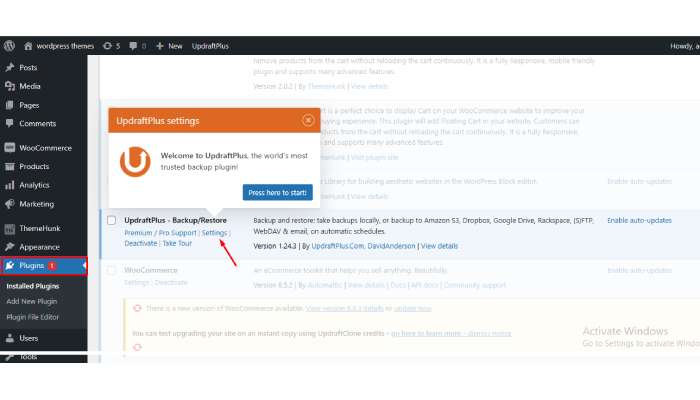
En la página de configuración, puede configurar la frecuencia con la que desea que se creen las copias de seguridad, dónde desea que se almacenen las copias de seguridad (local, remota o en la nube) y otras opciones como programación, cifrado y más.

Paso 2: haga clic en el botón "Hacer copia de seguridad ahora"
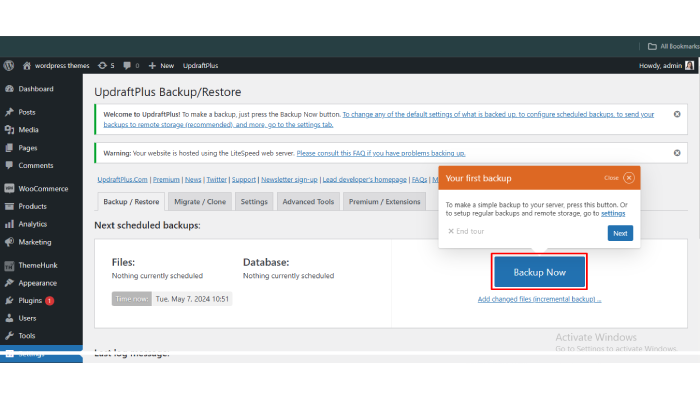
Ahora puede crear una copia de seguridad manualmente haciendo clic en el botón "Hacer copia de seguridad ahora" o configurar copias de seguridad automáticas según su cronograma preferido.
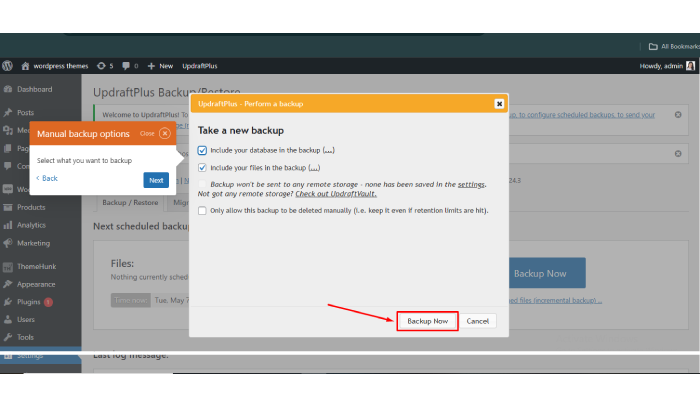
Seleccione lo que desea respaldar y presione el botón "Hacer copia de seguridad ahora".
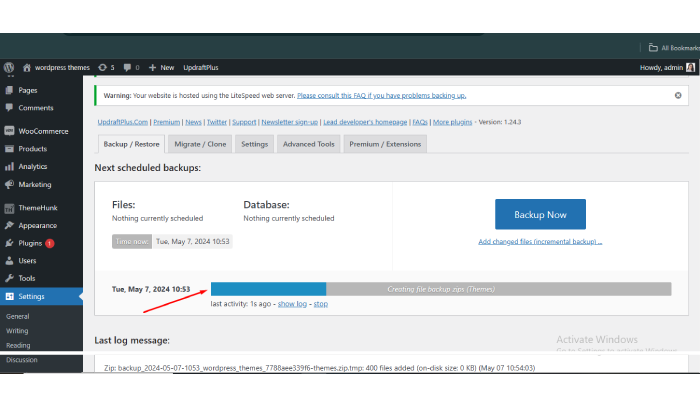
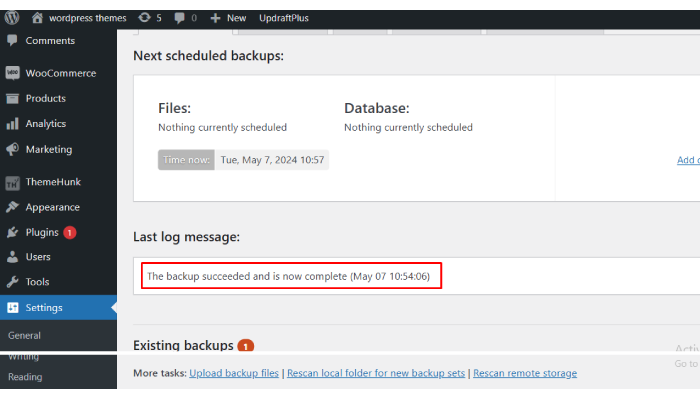
Copia de seguridad del sitio web de WordPress sin complemento
Usando la funcionalidad de su panel de control de hosting
Si está utilizando cPanel, puede encontrar el Asistente de copia de seguridad en la sección Archivos. Esta herramienta se puede utilizar para crear copias de seguridad de los archivos y bases de datos de su sitio web.
Paso 1: navegue por el "Asistente de copia de seguridad" y haga clic en él
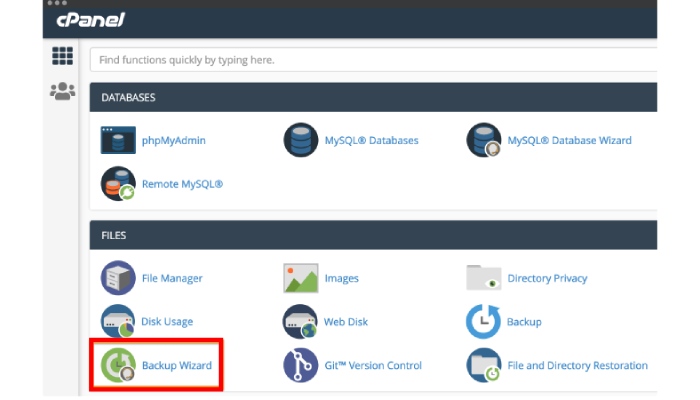
Paso 2: haga clic en el botón Realizar copia de seguridad para acceder a la sección Copia de seguridad completa o parcial.
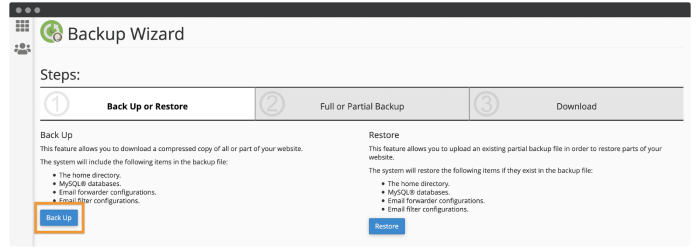
Paso 3: haga clic en los enlaces Bases de datos MySQL y Reenviadores y filtros de correo electrónico
En la página siguiente, haga clic en los enlaces Bases de datos MySQL y Filtros y reenviadores de correo electrónico para acceder a su base de datos y archivos.
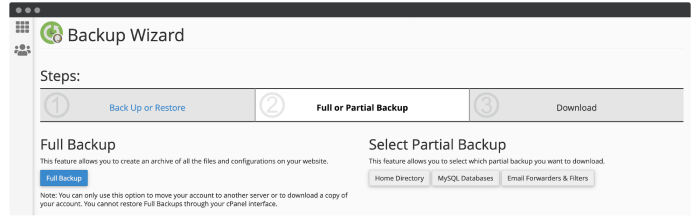
Preguntas más frecuentes
P: ¿Con qué frecuencia debo hacer una copia de seguridad de mi sitio web de WordPress?
R: Se recomienda hacer una copia de seguridad del sitio web de WordPress al menos una vez a la semana, o con mayor frecuencia si realiza actualizaciones o cambios frecuentes en su sitio web.
P: ¿Puedo confiar en las copias de seguridad automáticas de los complementos o también debo hacer una copia de seguridad manual del sitio web de WordPress?
R: Si bien las copias de seguridad automáticas de los complementos son convenientes, siempre es una buena idea hacer una copia de seguridad manual del sitio web de WordPress para asegurarse de tener varias copias de sus datos en caso de cualquier problema con el complemento.
P: ¿Cuál es la mejor manera de almacenar mis archivos de respaldo?
R: Se recomienda almacenar sus archivos de respaldo en una ubicación segura, como un disco duro externo, un servicio de almacenamiento en la nube o un servidor remoto. Esto garantizará que sus archivos de respaldo estén seguros y sean fácilmente accesibles cuando sea necesario.
P: ¿Cómo restauro mi sitio web de WordPress desde una copia de seguridad?
R: Para restaurar su sitio web de WordPress desde una copia de seguridad, puede usar la función de restauración del complemento de copia de seguridad o cargar manualmente los archivos de copia de seguridad en el servidor de su sitio web. Es importante seguir las instrucciones proporcionadas por el método de copia de seguridad que utilizó para garantizar un proceso de restauración exitoso.
Conclusión
Hacer una copia de seguridad de su sitio web de WordPress es crucial para garantizar que sus datos estén seguros y protegidos.
Ya sea que elija utilizar un complemento o realizar una copia de seguridad manual del sitio web de WordPress, es importante programar copias de seguridad periódicamente para evitar la pérdida de datos en caso de que el sitio web falle o sea pirateado.
Si sigue los pasos descritos en esta guía, podrá realizar fácilmente una copia de seguridad del sitio web de WordPress y tener la tranquilidad de saber que sus datos están protegidos.
Espero que este blog te ayude. Aún así, si tiene alguna consulta o sugerencia, hágamelo saber en la sección de comentarios.
Puedes suscribirte a nuestro canal de YouTube , también subimos contenido excelente allí, también síguenos en Facebook y Twitter .
Leer más-
- Cómo habilitar o deshabilitar las actualizaciones automáticas de WordPress
- Cómo agregar un carrito flotante a su sitio web WooCommerce (guía para principiantes) 2024
- Cómo agregar la búsqueda de productos Ajax en WooCommerce de forma gratuita en 2024
